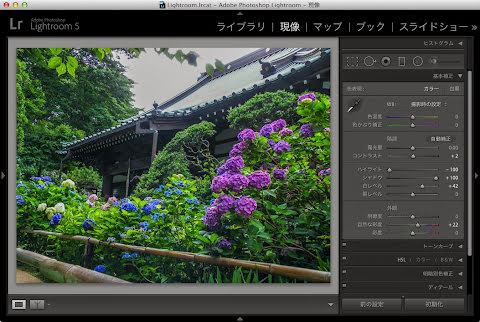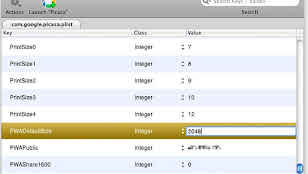脱 Adobe とかいってたんですが、 Adobe Photoshop Lightroom 5 (以下 Lightroom )が琴線に触れてしまって、パッケージ版を購入してしまいました。去年の 10 月、 Mac mini を長らく使ったいた Snow Leopard から Mavericks にアップグレードしたのも、 Lightroom が使いたかったからにほかなりません。 Lightroom 5 は Mac OS X 10.7 以降対応で Mac OS X 10.6 Snow leopard では動かなかったのです。 Snow Leopard に対応している Lightroom 4 もまだ手に入るからそれにする手もあったのですが、 Lightroom 5 の新機能が使いたかったから OS をアップグレードしました。
目次
非破壊編集かつフォルダ管理も維持できる
Lightroom の何がいいかってまずは非破壊編集なところ。元の写真には手を加えず、どう編集したかだけカタログに記録するのです。できあがった写真は書き出しを行うことで別のファイルになります。
カタログに元の写真ファイルを取り込む必要がないのも気に入りました。写真の元ファイルをライブラリに読み込むタイプのアプリケーションは Apple の Aperture などがあり、非破壊編集もできます。しかし Finder から元の写真が見れないのが気に入らないのです。(同様の理由で iPhoto も使っていません。) Lightroom はファイルの場所を参照して写真ファイル自体はカタログに取り込まないので、フォルダ管理を継続することもできるのが魅力的です。写真を読み込むときに「追加」を選ぶのがポイントです。
そしてカタログに追加するときに「スマートプレビューを生成」にチェックを入れていれば、外付け HDD などに保存してある元写真がなくても、スマートプレビューという機能で編集できてしまうのです。
ぶっちゃけ、また脱 Adobe したくなったとき Lightroom での編集記録を捨てれば、簡単に他のソフトに移行できるという安心感があります。
斜めから撮影した写真も正面から撮影したように補正できる
編集機能で一番気にいったのは、撮影時に傾いたり歪んだりした写真を簡単に補正できる Upright ™ テクノロジー というもの。
例えばこの写真、レンズの歪みが激しい上に真正面から撮影したつもりだったのに、ちょっと右に寄っています。そして柱や窓枠に紫色の線が……。これは色収差といい、色によって屈折率が違うのでレンズの焦点に上手く光が集まらなかった場合に発生します。この写真はワイドコンバージョンを装着しての撮影だったので余計にそうなったのでしょう。
それが真正面から撮影したように補正できて、さらにレンズの歪みも、色収差も取り除くことができました。建築写真にこの機能は嬉しいです。レンズプロファイルがあれば自動でレンズの歪みを補正してくれるのですが、レンズプロファイルがない写真でも手動で補正できます。
簡単に HDR ぽい写真にできる
デジカメは明暗の差が激しいと暗い方か明るい方のどちらかが潰れてしまいます。そこで露出を変更して何枚かの写真を撮影して 1 枚の写真に合成する HDR という技術があります。しかし撮影時に露出の違う写真を何枚も撮るのは大変だし、 1 枚しか撮ってないけど HDR ぽくしたい、という時に、 Lightroom なら簡単にできるのです。
例えばこの写真。本堂に露出を合わせると空が飛んでしまい、空に露出を合わせると、本堂が暗くなります。それをハイライトとシャドーをめいっぱいいじることで HDR ぽい写真にすることができます。
ちなみにこれが HDR のソフトの Hydra Pro で露出を変えた 3 枚を合成した写真。 HDR で合成したほうがやっぱりきれいです。
写ってほしくなかったものを消せる
あとはブラシ機能で邪魔なものがサクッと消せます。同じような機能のソフトが安価に出回っていますが、これも非破壊編集なのがすごい。
例はテトラポットにいる人。スポット修正ツールで同じような部分を持ってきて人が消せます。
ぼかして対象を浮き上がらせる
明るいレンズで撮影したようなぼかしもかけられます。これは対象物より後ろと前にそれぞれ段階フィルターでシャープをアンダーにして、対象物に補正ブラシでマスクをかけてシャープを戻しています。自然に仕上げるには対象物と同じくらいの距離にあるもののシャープをあまくしたり微調整が必要。
ひどいノイズを消し去る
ノイズのひどい写真も一応見られる程度には補正できます。ディテールのノイズ以外にも露出や色温度、色かぶり補正等をいじっています。ノイズを消しすぎて桜がのっぺりしていますが。
円形フィルターでトイデジ風にトンネル効果をつける
トイデジ風にトンネル効果もつけらます。円形フィルターの他にシャドーとハイライトと自然な彩度をいじっています。
これらの編集が簡単に、しかも非破壊でできてしまうのがすごいです。
RAW で撮れるカメラがほしくなる
やっぱりこれらの機能を使っていると、 RAW で撮れるカメラがほしくなります。でも一眼レフとかは大げさだからコンデジで RAW で保存できるようなカメラを探すとなかなかないんですよね。 Canon のコンデジはハックして RAW での保存ができるようになるらしいけれど、 JPEG の現像の色合いが嫌いなのです。手軽に使える JPEG と RAW の両方で保存してほしい、とか思ってるとどんどん選択肢が狭まっていきます。
2014 年 3 月 31 日までに申し込めば Photoshop CC と Lightroom 5 が月 980 円で使えます。 Photoshop も使いたい人にはいいかもしれません。わたしは乗り換えのパッケージ版を購入しました。乗り換え版の条件はバンドルされたものではない画像編集ソフトを持っていること、もしくは Adobe の製品(こちらはスキャナなどにバンドルされている古い Photoshop Elements でも構わない)を持っていることです。 Mac App Store で購入した Pixelmator があったので、これの乗り換えとしました。